查看电脑处理器配置的方法有很多种,以下列举几种常用的方法:
1. 使用系统信息工具:
在Windows系统中,可以按下`Win + R`键,输入`msinfo32`并回车,打开系统信息窗口。在左侧导航栏中选择“系统摘要”,在右侧窗格中可以查看处理器的名称、型号、频率等信息。
2. 使用任务管理器:
按下`Ctrl + Shift + Esc`键,打开任务管理器。在“性能”选项卡中,点击“CPU”标签,即可查看处理器的名称、核心数、线程数、频率等信息。
3. 使用命令提示符:
按下`Win + R`键,输入`cmd`并回车,打开命令提示符窗口。输入`wmic cpu get name, frequency`并回车,即可查看处理器的名称和频率。
4. 使用第三方软件:
市面上有很多硬件检测软件,如CPU-Z、AIDA64等,可以提供详细的处理器配置信息。下载并安装这些软件,运行后即可查看处理器的详细信息。
5. 查看电脑说明书或包装盒:
如果电脑是购买的整机,可以查看电脑说明书或包装盒上的处理器配置信息。
6. 查看官方网站或联系厂商:
如果以上方法都无法查看处理器配置,可以访问电脑厂商的官方网站,查找对应型号的电脑配置信息,或者联系厂商的客服进行咨询。
以上方法都可以帮助您查看电脑处理器的配置信息
相关内容:
电脑处理器(CPU)直接影响着电脑的运行速度和响应能力,无论是进行日常办公、娱乐,还是玩大型游戏,处理器的性能都至关重要。那么,电脑cpu在哪里看呢?本文将为你介绍几种简单的方法,帮你快速查看电脑的处理器信息。

方法一:通过任务管理器查看
1. 打开任务管理器:可以按下 Ctrl + Shift + Esc 或右击任务栏,选择“任务管理器”来打开。
2. 切换到“性能”选项卡:在任务管理器的窗口中,点击上方的“性能”选项卡。
3. 查看处理器信息:在“性能”页面中,左侧列出了不同的硬件组件,包括CPU、内存、硬盘等。在“CPU”区域,你可以看到你的处理器的基本信息,比如型号、核心数、线程数等。
方法二:通过”驱动人生“查看
如果你有”驱动人生“,还可以打开它,找到”硬件检测“功能中的”硬件信息“即可查看,一键截图、复制、导出,非常方便。
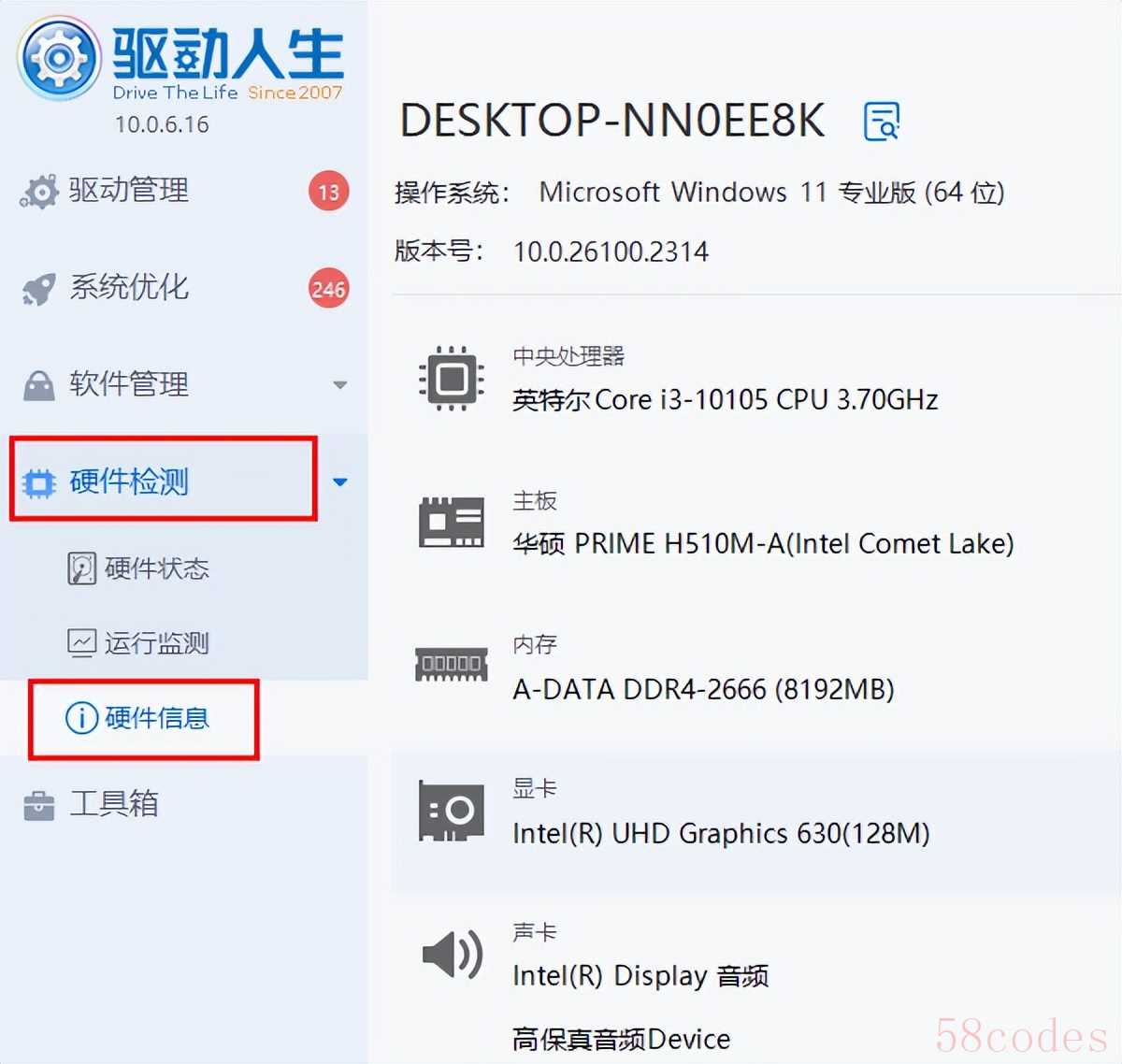
驱动人生不仅能帮你快速查看处理器、显卡、主板等电脑配置,还能更好地管理和维护电脑的硬件,避免因驱动程序问题影响电脑的性能表现。
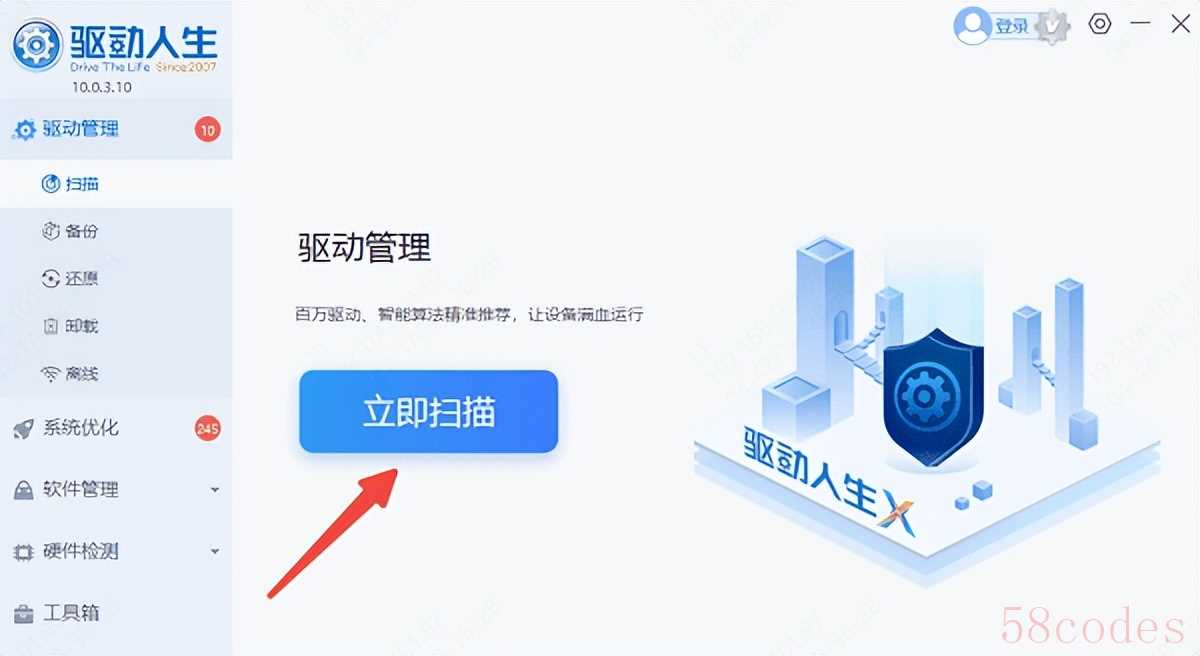
方法三:通过系统信息查看
1. 打开系统信息:按下 Win + R 键打开运行窗口,然后输入“msinfo32”并按回车。
2. 查看处理器信息:在系统信息窗口中,找到“处理器”这一项,右侧会显示你的处理器型号、架构、主频等详细信息。
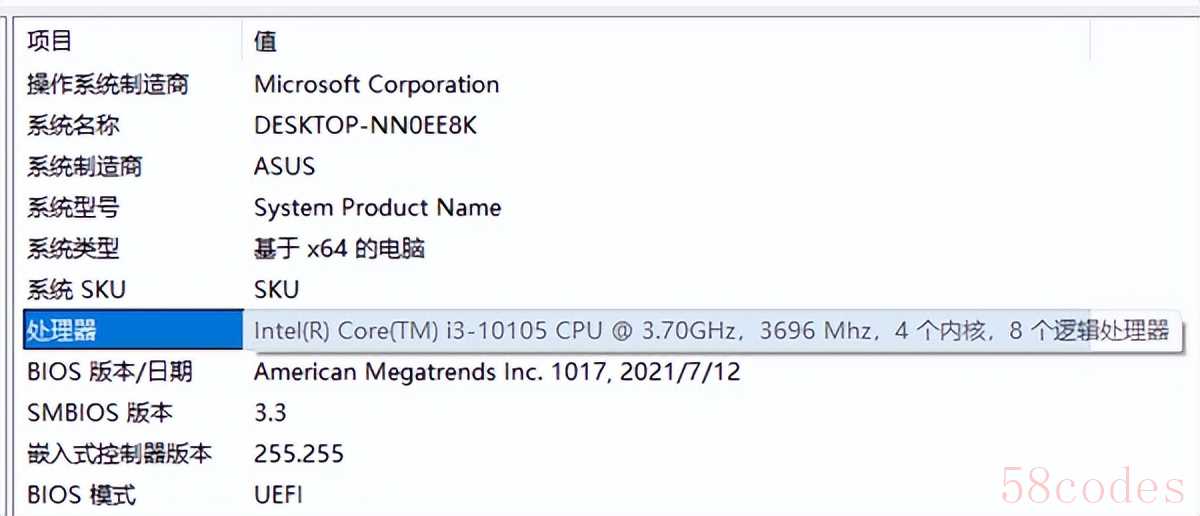
方法四:通过“设备管理器”查看
1. 打开设备管理器:右击“此电脑”图标,选择“管理”,然后点击“设备管理器”进入。
2. 展开“处理器”类别:在设备管理器中,找到“处理器”类别,点击展开,你就可以看到当前系统中安装的处理器型号。
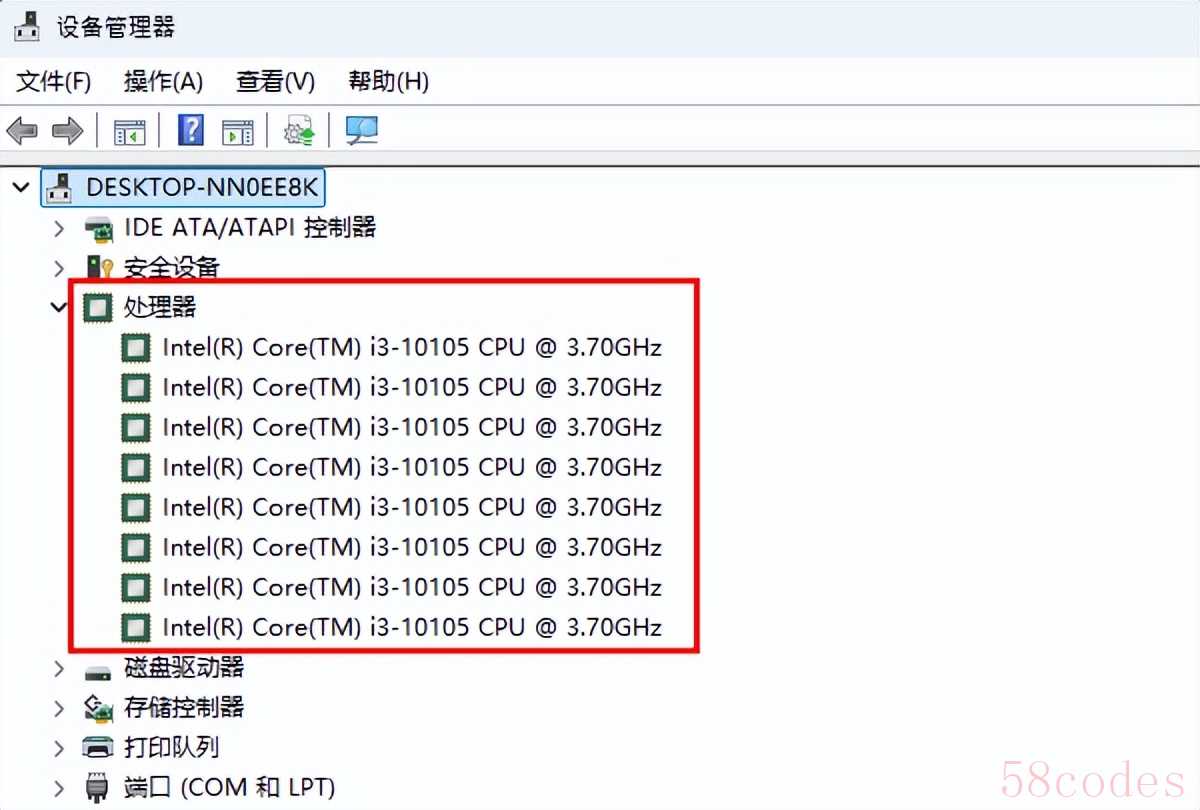
如果电脑处理器(CPU)驱动出现故障,可能会导致电脑系统性能下降、蓝屏死机、温度异常等多种问题。通过使用“驱动人生”及时检测和更新驱动,可以避免大多数问题的发生。

 微信扫一扫打赏
微信扫一扫打赏
 支付宝扫一扫打赏
支付宝扫一扫打赏
